دوربین های مدار بسته دارای قابلیت های مختلفی هستند. یکی از قابلیت های هوشمند در دوربین مداربسته، قابلیت تشخیص چهره یا Face Detection است. این قابلیت در برخی از دوربین های مداربسته وجود دارد. با استفاده از این دوربین ها می توان از زوایای مختلف، چهره افراد را تشخیص داد. برخی از دوربین های داهوا نیز از این قابلیت پشتیبانی می کنند. برای استفاده از این فناوری نیاز به فعالسازی آن در دستگاه ضبط وجود دارد. در ادامه به نحوه فعالسازی تشخیص چهره داهوا می پردازیم.
در این مقاله می خوانید:
- تشخیص چهره در داهوا
- نحوه فعالسازی تشخیص چهره داهوا
- مشاهده تصاویر بعد از فعالسازی تشخیص چهره داهوا
- تنظیمات تشخیص چهره در داهوا به وسیله وب
- زاویه دوربین در فعالسازی تشخیص چهره داهوا
تشخیص چهره در داهوا
تشخیص چهره در دوربین مداربسته با استفاده از الگوریتم های از پیش تعیین شده چهره افراد را تشخیص می دهد. به طور مثال این قابلیت بر اساس فاصله بین چشم، ابرو، بینی و… انجام می شود. دوربین های تشخیص چهره از چهره افرادی که در محیط رفت و آمد می کنند، عکس گرفته و اطلاعات را برای پردازش به دستگاه ضبط ارسال می کنند. اغلب در محیط هایی که شناسایی افراد دارای اهمیت است از دوربین مدار بسته تشخیص چهره استفاده می شود. در کاربری هایی مانند ساختمان های دولتی، گمرک، مناطق مرزی و… از دوربین مداربسته با قابلیت تشخیص چهره استفاده می شود. جالب است بدانید تشخیص چهره در دوربین مداربسته با سرعت بسیاری انجام می شود. با استفاده از دوربین تشخیص چهره می توان هنگام وقوع جرم به وسیله تصاویر دوربین، مجرم را شناسایی کرد.
نحوه فعالسازی تشخیص چهره داهوا
برای فعالسازی تشخیص چهره داهوا باید ابتدا دوربین مداربسته و دستگاه ضبط را به یکدیگر متصل کنید. تشخیص چهره را می توانید به وسیله دستگاه ضبط فعال کنید. در نتیجه برای فعالسازی تشخیص چهره باید دستگاه ضبط خود را روشن کنید. سپس مراحل زیر را طی کنید.
- پس از روشن کردن دستگاه ضبط و مشاهده تصویر دوربین مورد نظر، بر روی صفحه کلیک راست کرده و گزینه Main Menu را انتخاب کنید.
- پس از اینکه وارد منوی دستگاه شدید، بر روی گزینه Event کلیک کنید.
- سپس بر روی Face Detection که مربوط به تشخیص چهره است کلیک کنید. از بخش Channel کانال مربوط به دوربین مورد نظر را انتخاب کنید. تیک مقابل گزینه Enable را فعال کنید. سپس تیک مقابل گزینه Record Channel را بزنید و کانال مورد نظر برای ضبط تشخیص چهره را انتخاب کنید.
- بر روی دکمه Apply کلیک کنید تا فعالسازی تشخیص چهره داهوا در سیستم شما فعال شود.
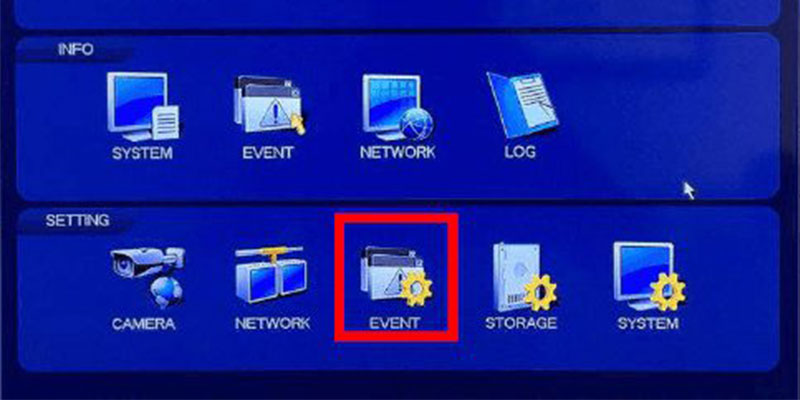
شماره 2
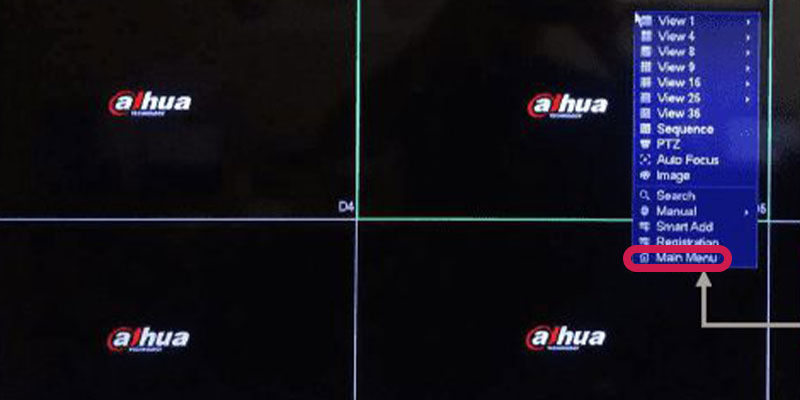
شماره 1
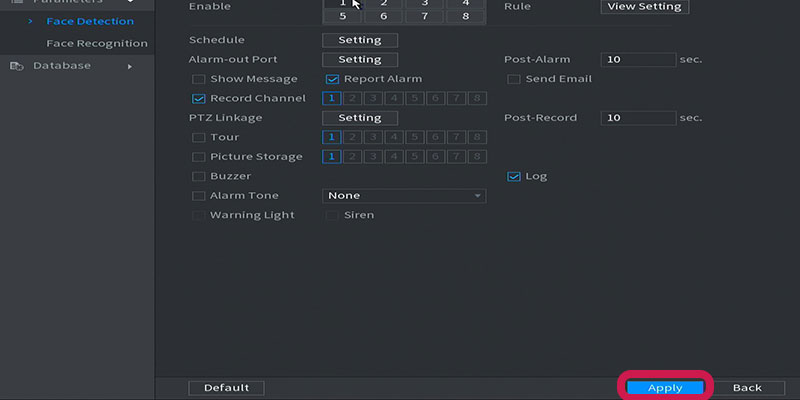
شماره 4
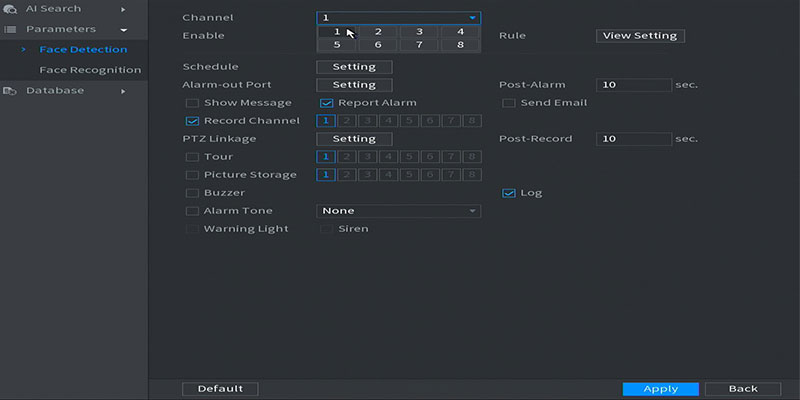
شماره 3
مشاهده تصاویر بعد از فعالسازی تشخیص چهره داهوا
برای مشاهده تصاویر تشخیص حرکت باید وارد منوی اصلی دستگاه شوید و مراحل زیر را انجام دهید.
- بر روی صفحه کلیک راست کنید و از بخش Live Mode بر روی AI Mode کلیک کنید.
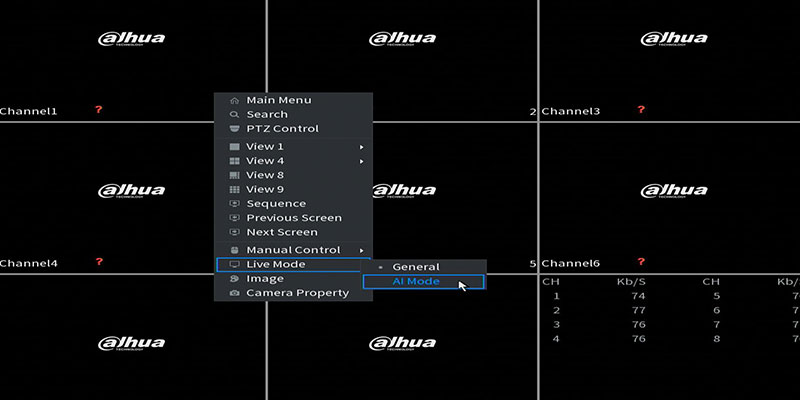
- در مرحله بعد سمت راست صفحه، تصویر افراد نمایش داده می شود.
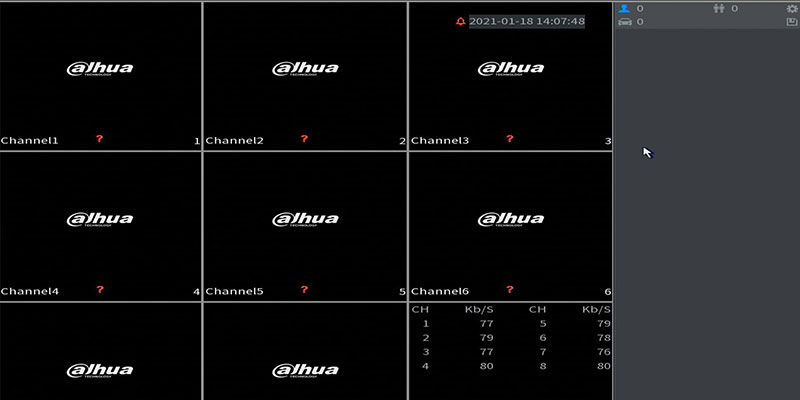
- بر روی کانالی که قصد مشاهده تصاویر با قابلیت تشخیص چهره را دارید کلیک کنید. در تصاویر مشاهده می کنید که بر روی چهره افراد یک کادر سبز رنگ کشیده شده است.
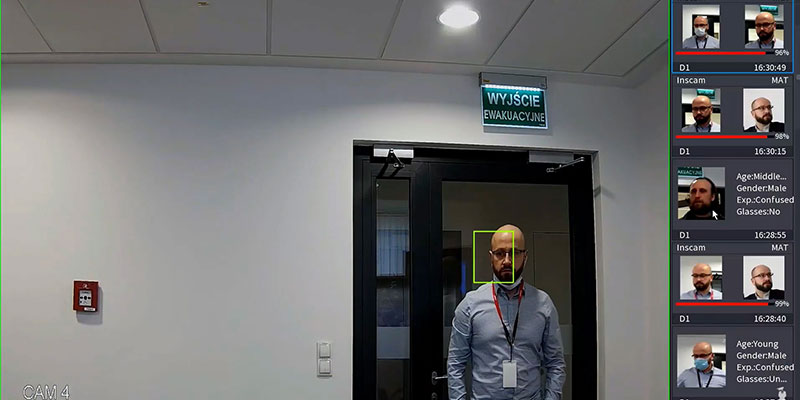
تنظیمات تشخیص چهره در داهوا به وسیله وب
تشخیص چهره در دوربین های مداربسته دیجیتال را می توان از طریق وب نیز فعال کرد. در ادامه نحوه فعالسازی تشخیص چهره داهوا به وسیله وب را بررسی می کنیم.
- برای اینکار باید صفحه مرورگر را باز کرده و ip دوربین را در قسمت آدرس وارد کنید. سپس باید نام کاربری و رمز عبور را وارد کرده و وارد صفحه دوربین شوید.
- در صفحه باز شده بر روی نوار setup کلیک کنید.
- برای ورود به صفحه تنظیمات تشخیص چهره بر روی event و سپس بر روی Face Detection کلیک کنید. باید تیک مقابل گزینه های Enable، Enable Face Enhancement و Record را بزنید.
- سپس برای ذخیره تنظیمات باید بر روی گزینه save کلیک کنید.
- در انتها بر روی گزینه Smart Plan و Face Detection کلیک کنید و برای ذخیره اطلاعات بر روی save کلیک کنید.
زاویه دوربین در فعالسازی تشخیص چهره داهوا
یکی از نکات مهم در تشخیص چهره دوربین مداربسته داهوا، زاویه قرار گرفتن دوربین مداربسته است. دوربین مداربسته باید به گونه ای نصب شود که سوژه ها در فاصله ای مناسب از دوربین قرار بگیرند تا دوربین قادر به تشخیص چهره سوژه باشد. در نتیجه باید در نصب دوربین تشخیص چهره دقت کنید. برای اطلاعات بیشتر از محل نصب دوربین مداربسته می توانید به مقاله محل مناسب برای نصب دوربین مداربسته مراجعه کنید.

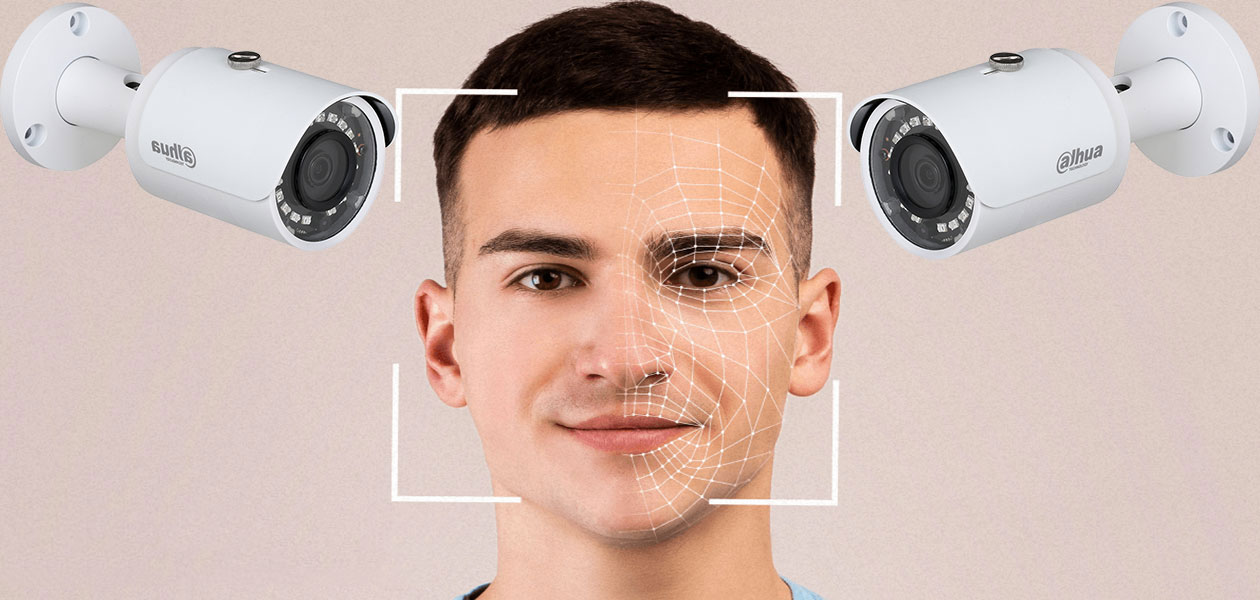
سلام دستگاه من گزینه event رو ندارم از کدام قسمت دیگه باید برم
سلام و وقت بخیر
نبودن گزینه event چند دلیل دارد. 1- ممکن است دستگاه شما فاقد قابلیت تشخیص چهره باشد. زیرا برخی از دستگاهها این قابلیت را دارا هستند. 2- ممکن است سیستم عامل دستگاه شما قدیمی باشد و این گزینه در دسترسی نباشد. نسخه جدید سیستم عامل دستگاه خود را آپدیت کنید. 3- ممکن است تنظیمات در قسمت دیگر قرار داشته باشد. از منوی دستگاه به قسمت AI، Smart Detection یا Intelligent Analytics بروید. در این قسمت باید تنظیمات مربوط به face Detection را مشاهده کنید. 4- همچنین ممکن است تنظیمات فعالسازی تشخیص چهره در بخش Recording یا Alarm قرار داشته باشد.